監控轉播狀況
最後更新:2023年2月4日
即時的轉播統計資料可以幫助你主動監控轉播和主要接受站的「健康」狀況。 在測試轉播時監控統計資料可以讓你找出問題,並在實際的轉播前找出解決方法。 如要存取即時統計資料:
- 排定轉播,開始串流並連接所有的接受站。
- 按左側選單的「轉播列表」。
- 按一下圖表圖示
(右側)檢視統計資料。
轉播狀況總覽
這些量表測量網路轉播所有零件(包括每個主要接受站、傳送站和媒體伺服器)的總體狀況。
注意: 為設定的接受站(個人裝置)沒有包括在狀況統計中。
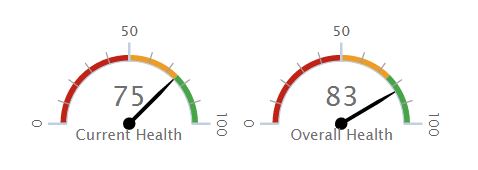
|
目前狀況量表顯示出此刻的狀況。 |
整體狀況量表顯示出轉播期間的平均狀況。 |
個別站台的狀況統計資料
狀況主頁面提供了此站的狀況總覽。 按站台名稱以顯示出此站的特定資料。
這些資料有什麼意義?
在傳送站中:
- 連結狀態:在連結時顯示出綠色的勾選記號,在中段連線時顯示出警告圖示。 按一下圖示以檢視連結的次數以及該站台連結的時間。
- 站台名稱: 按站台名稱以顯示出此站的詳細狀況資料。
- 健康(1-100):傳送站〔目前/整體〕的健康指數。 從1(差)到100(極佳)。 這個指數根據數個統計資料而來,包括站台的頻寬和編碼器的位元速率。
- 接受位元速率:媒體伺服器從編碼器接受的編碼位元速率。 小幅波動是正常的。
- 目標位元速率:裝置上設定的編碼位元速率。
在「主要」和「其他接受站」之下
- 已連結:在連結時顯示出綠色的勾選記號,在中段連線時顯示出警告圖示。 按一下圖示以檢視連結的次數以及該站台連結的時間。
- 站台名稱:接受站的名稱或是成員連結到個人裝置。 按站台名稱以顯示出此站的詳細狀況資料。 注意: 行動裝置可能無法提供更多狀況統計資料。
- 健康(1-100):接收站〔目前/整體〕的健康指數。 從1(差)到100(極佳)。 這個指數根據數個統計資料而來,包括CPU使用率、串流播放,和遺失的視訊框架。 健康指數跌到某個數值時會產生警告。
- CPU總數:接收裝置的資源(處理能力和記憶體)整體上被使用了多少。
- CPU播放器:接收裝置的資源有多少專門使用在網路轉播媒體播放器上。
- 播放位元速率:接收裝置上的媒體播放器目前的播放位元速率。
- 下載位元速率:30秒緩衝區目前下載和儲存的位元速率(如果和播放位元速率不同,就表示播放器正準備要變更到不同位元速率的串流)。
- 緩衝:指出播放器需要重新緩衝多少次,以向上或向下移到不同的位元速率。
- 接收到的FPS:每秒動畫格數(frame per secod, FPS)會影響影片的流暢程度。 標準的fps是25到30。 如果這個數字明顯下降,影片就會斷斷續續。 低的FPS可能是頻寬不足或是接受裝置的CUP(資源)負荷過重。
- FPS下降:沒有下載的每秒動畫格數。
- 裝置:在這個檢視畫面中,我們可以看到接受裝置的類型、作業系統,以及瀏覽器〔如: Mac,OSX 10,Safari〕。
轉播後
狀況統計資料會被歸檔,並在轉播完成之後供轉播管理員查看。 如果在進行網路轉播時發生任何問題,可以參考這份有用的資訊。
